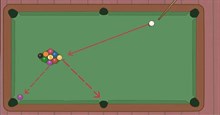Những cách sửa lỗi thường gặp khi chơi Counter-Strike 2
Counter-Strike 2 (CS2) đã chính thức xuất hiện trên Steam sau một thời gian dài ở bản Beta và giờ đây mọi người đều có thể tải xuống và chơi nó. Tuy nhiên một số người chơi đã gặp phải lỗi khi cố gắng truy cập, đặc biệt trong ngày ra mắt vì có rất nhiều người cũng đang muốn trải nghiệm tựa game bắn súng đỉnh cao này.
Nếu đang tìm kiếm một số cách khắc phục lỗi thường gặp khi Counter-Strike 2 (CS2), thì bài viết này chính là phao cứu sinh dành cho bạn.
Khắc phục lỗi kết nối mạng Counter-Strike 2
Kiểm tra kết nối và khởi động lại internet
Đây là cách khắc phục cổ điển cho mọi lỗi kết nối mạng mà người chơi gặp phải, mặc dù việc xảy ra sự cố có thể do máy chủ của trò chơi. Đầu tiên, hãy kiểm tra xem kết nối internet có ổn định không. Sau đó, khởi động lại modem và xem trò chơi có kết nối với máy chủ hay không.
Khởi động lại trò chơi và PC
Đây cũng là một giải pháp cơ bản, vì việc khởi động lại trò chơi có thể khắc phục được sự cố mà mọi người đang gặp phải với Counter-Strike 2. Một điều khác game thủ có thể làm là đóng trò chơi, đăng xuất hoàn toàn khỏi Steam và khởi động lại PC.
Xác minh tệp trò chơi
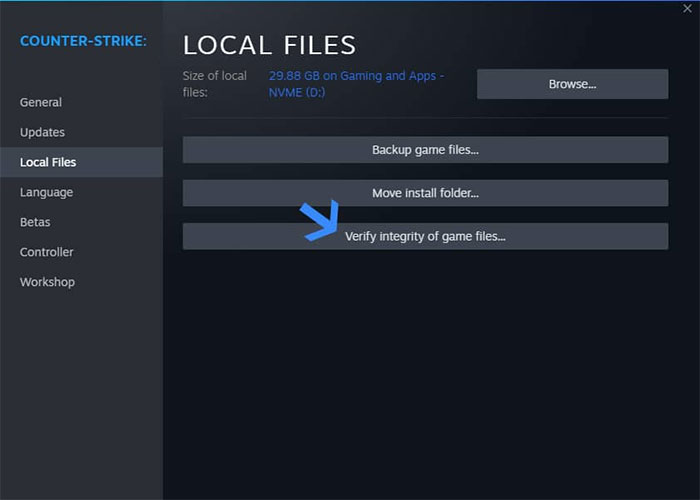
Nếu các phương pháp trên không hiệu quả thì vấn đề có thể nằm ở thư mục cài đặt tệp trò chơi. Vì vậy, game thủ nên xác minh các tập tin của trò chơi này như sau:
- Mở Library trên Steam và nhấp chuột phải vào Counter-Strike 2.
- Chọn Properties và Local Files.
- Nhấn vào tùy chọn Verify integrity của tệp trò chơi trong Local Files và đợi để quá trình hoàn tất. Sau đó, khởi động lại trò chơi.
Sự cố khi khởi chạy Counter-Strike 2
Cập nhật driver
Thông thường, driver mới sẽ có sẵn sau bất kỳ lần ra mắt nào, nhưng nếu driver bị chậm hơn, người chơi có thể cần phải cập nhật để đảm bảo PC thực sự có thể chạy trò chơi.
Ngoài ra có thể phần mềm GeForce hoặc Adrenaline không thể hoặc không cài đặt trình điều khiển mới đúng cách. Mọi người có thể truy cập trang Nvidia hoặc trang AMD để tải trực tiếp những nội dung mới nhất.
Vô hiệu hóa AMD FSR
Nếu đang chạy trò chơi bằng cài đặt FSR của AMD, hãy thử tắt nó đi vì đó có thể là nguyên nhân gây xung đột với hệ thống và khiến PC bị nóng, gây ra sự cố.
Tắt ép xung
Một số người chơi có thể nhận thấy rằng máy tính của mình hơi cũ để chơi CS2 và quyết định thử ép xung để chơi trên hệ thống cũ hơn. Điều này có thể khiến trò chơi bị lỗi ngay lập tức và điều đó đặc biệt xảy ra với các trò chơi mới. Tốt hơn hết người chơi nên tắt nó hoàn toàn thay vì điều chỉnh mọi thứ.
Chơi Game
-

TOP những con dao hiếm và đắt đỏ nhất trong Counter-Strike 2
-

Mẹo chơi Counter-Strike 2 game thủ cần biết
-

Những mẹo để trở thành người chơi Counter-Strike 2 chuyên nghiệp
-

TOP skin súng Counter-Strike 2 đẹp mắt và đáng sở hữu nhất
-

Những điều cần biết trước khi chơi Counter-Strike 2
-

Hướng dẫn thiết lập cài đặt tốt nhất cho Counter-Strike 2
-

Cách nấu ăn và tất cả công thức nấu ăn trong Where Winds Meet
-

Hướng dẫn thu thập yên ngựa trong Minecraft
-

Hướng dẫn hiến tế trong Cult of the Lamb
-

TOP combo skill trong game BowBlitz
-

Sự thật về code game Steal a Brainrot (ROBLOX) và mẹo chơi game
-

Làm thế nào để chiến thắng nhiều trận đấu 9 bida hơn trong Virtual Pool 4?